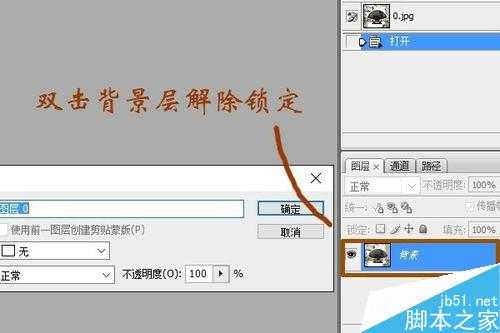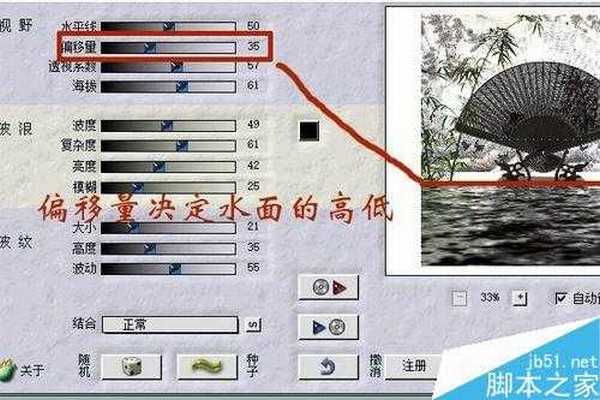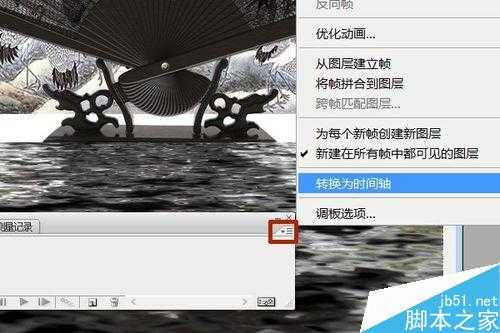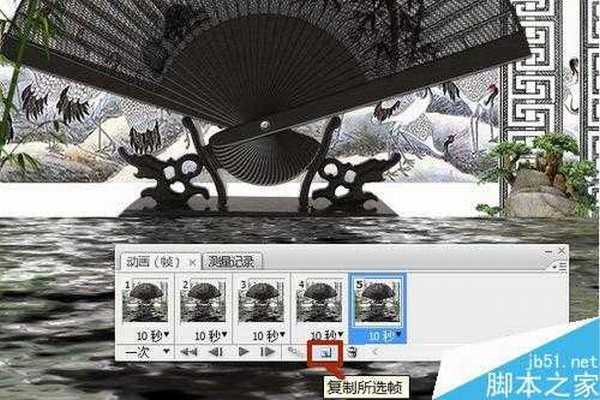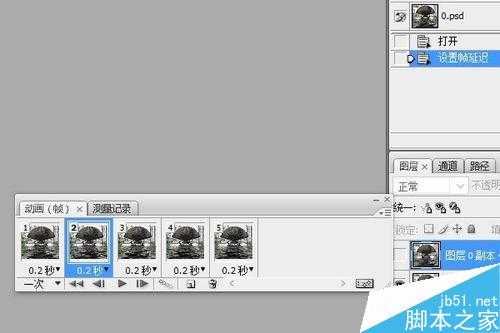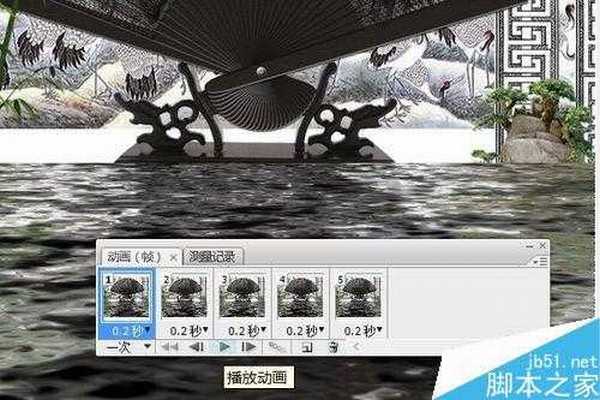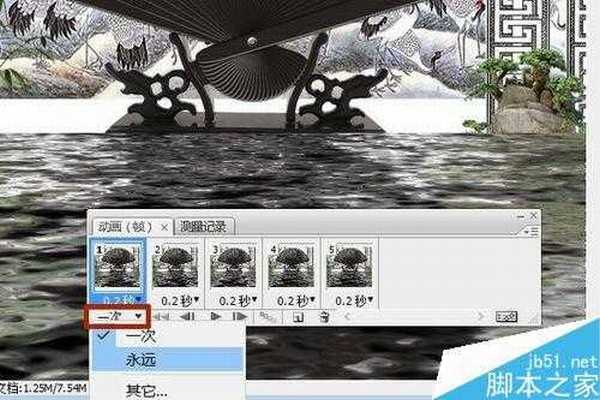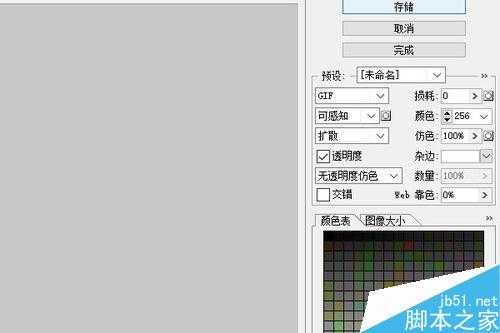这次经验不需要专门制作水波,只用一个滤镜,即可达成静态的水波粼粼的效果,剩下的就是合成动画。方法比较简单。也因此让我们体验到PS中滤镜功能的强大,下面就为大家介绍一下,来看看吧!
一、制作水波
打开一张图片,双击背景层解除锁定。
图片向上移动,留出一段空白,油漆桶工具将其填充上白色。
打开滤镜——Flood 104。如果你没有这个滤镜,可自行搜索下载,解压后复制到PS的Plug-ins文件夹中即可。
自行设置喜欢的水波,偏移量决定水面的高低。设置后的图。这样的静态图也蛮好看的。
Ctrl+J复制4个图层。这几层只要点滤镜中的种子即可在原设置基础上进行相应变化。
二、添加动画
窗口中调出动画面板。我喜欢用动画(帧),喜欢用时间轴的,可在面板右侧下拉菜单中选择。这里以动画(帧)为例。
点击“复制所选帧”,复制4帧。
按住Shift键选中所有帧。在“选择帧延迟时间”中设置满意的每帧停留时间。我设置的是0.2秒。
选择第二帧,在图层面板中隐藏副本4(点小眼睛即可)。依次每选一帧,关闭一个小眼睛,使每一帧显示不同图层。
点播放按钮测试效果。
注意看一下第一帧下方的重复选项按钮显示的是“一次”还是“永远”,如果不是喜欢的循环方式,点开下拉箭头,在其中修改。
保存。文件——存储为Web和设备所用格式。出现的面板中选Gif、可感知、透明度勾上。有兴趣的,每一个参数都可试试,对图像的清晰度等会有不同影响。
以上就是PS利用滤镜制作水波粼粼的动画效果方法介绍,操作很简单的,大家学会了吗?希望能对大家有所帮助!
华山资源网 Design By www.eoogi.com
广告合作:本站广告合作请联系QQ:858582 申请时备注:广告合作(否则不回)
免责声明:本站资源来自互联网收集,仅供用于学习和交流,请遵循相关法律法规,本站一切资源不代表本站立场,如有侵权、后门、不妥请联系本站删除!
免责声明:本站资源来自互联网收集,仅供用于学习和交流,请遵循相关法律法规,本站一切资源不代表本站立场,如有侵权、后门、不妥请联系本站删除!
华山资源网 Design By www.eoogi.com
暂无评论...
更新日志
2025年01月08日
2025年01月08日
- 小骆驼-《草原狼2(蓝光CD)》[原抓WAV+CUE]
- 群星《欢迎来到我身边 电影原声专辑》[320K/MP3][105.02MB]
- 群星《欢迎来到我身边 电影原声专辑》[FLAC/分轨][480.9MB]
- 雷婷《梦里蓝天HQⅡ》 2023头版限量编号低速原抓[WAV+CUE][463M]
- 群星《2024好听新歌42》AI调整音效【WAV分轨】
- 王思雨-《思念陪着鸿雁飞》WAV
- 王思雨《喜马拉雅HQ》头版限量编号[WAV+CUE]
- 李健《无时无刻》[WAV+CUE][590M]
- 陈奕迅《酝酿》[WAV分轨][502M]
- 卓依婷《化蝶》2CD[WAV+CUE][1.1G]
- 群星《吉他王(黑胶CD)》[WAV+CUE]
- 齐秦《穿乐(穿越)》[WAV+CUE]
- 发烧珍品《数位CD音响测试-动向效果(九)》【WAV+CUE】
- 邝美云《邝美云精装歌集》[DSF][1.6G]
- 吕方《爱一回伤一回》[WAV+CUE][454M]